كيفية إخفاء سعر منتج WooCommerce من بحث Google
نشرت: 2021-01-23هل تريد إزالة معلومات الأسعار والمخزون من عمليات بحث Google؟ لقد جئت إلى المكان المناسب. في هذا الدليل ، سنوضح لك كيفية إخفاء سعر منتج WooCommerce ومعلومات الأسهم من Google.
المقتطفات المنسقة من Google
كان للتجارة الإلكترونية تأثير كبير على عادات التسوق لدينا. الآن لا نحتاج إلى الذهاب إلى متجر مادي والاستكشاف لساعات وساعات. بدلاً من ذلك ، يمكننا البحث عن منتجنا المطلوب على Google وطلبه من عدد كبير من المتاجر عبر الإنترنت.
سمحت منصات مثل WooCommerce للجميع بإنشاء متجر عبر الإنترنت وبيع منتجاتهم للعملاء في جميع أنحاء العالم. مع هذا الارتفاع في المتاجر عبر الإنترنت ، قررت محركات البحث مثل Google أيضًا رفع مستوى لعبتها لتزويد مستخدميها بأفضل نتائج مطابقة.
مع وضع نية المستخدم في الاعتبار ، قدمت Google مقتطفات منسقة . المقتطفات المنسقة ، والمعروفة أيضًا بالنتائج المنسقة ، هي نتائج بحث مميزة تتضمن تفاصيل قيّمة مثل المراجعات والسعر والقائمة والجداول وما إلى ذلك. تظهر هذه المعلومات مباشرة على صفحة البحث حتى يتمكن المستخدمون من العثور على ما يريدون حتى بدون النقر على رابط الموقع.
إذا كان لديك متجر على الإنترنت ، فستعرف أن تحسين محركات البحث له أهمية قصوى. تقر WooCommerce بذلك وتولي اهتمامًا خاصًا لتحسين محركات البحث ، لذا فهي تتضمن جميع المقتطفات المنسقة التي تظهر في نتائج بحث Google افتراضيًا. يتم عرض أشياء مثل تصنيف المنتج والنجوم والتعليقات والسعر ومعلومات المخزون في نتيجة بحث منتجك كما هو موضح أدناه:
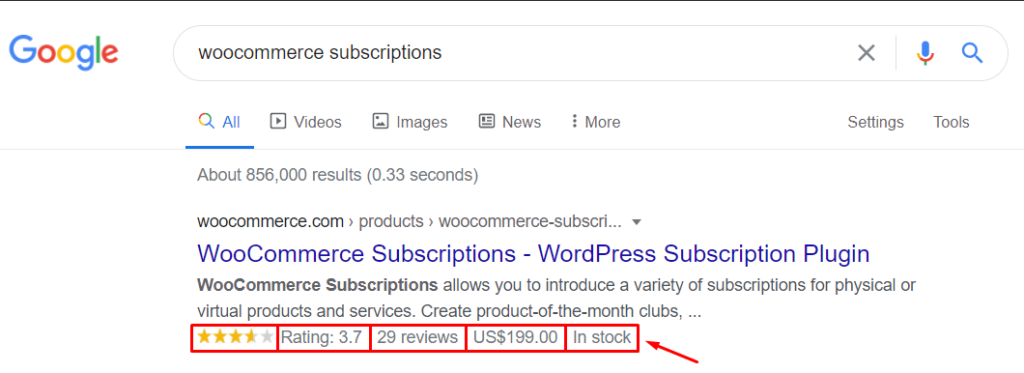
يمكن أن تكون المقتطفات المنسقة خادعة لأصحاب المتاجر
على الرغم من أن هذه المقتطفات مفيدة للمستخدم النهائي ، إلا أنك (بصفتك مالك متجر) قد ترغب في إخفاء بعض هذه المعلومات ، خاصة السعر وتوافر المخزون. هذا هو السبب في أن وجود خيار إخفاء تلك التفاصيل يمكن أن يساعدك في تحقيق أقصى استفادة من متجرك.
دعنا نلقي نظرة على بعض الأسباب التي قد تجعلك ترغب في إزالة السعر وتوافر المخزون لمنتجاتك من Google وكيف يمكنك تحقيق ذلك في WooCommerce.
لماذا تزيل WooCommerce Product Price من Google؟
بينما يُعد السماح بالمقتطفات المنسقة أمرًا جيدًا لتحسين محركات البحث ، إلا أن هناك بعض الشروط التي قد يكون من الجيد استبعاد بعض التفاصيل مثل السعر وحالة المخزون. دعنا نناقش بعض الأسباب التي تجعلك تخفي سعر منتج WooCommerce ومعلومات الأسهم من Google .
أولاً ، إذا رأى المستخدمون جميع المعلومات مباشرةً في نتائج البحث ، فقد يقررون عدم زيارة موقعك . لذلك للتأكد من أنهم يزورون متجرك ، قد ترغب في إزالة بعض هذه المعلومات.
على سبيل المثال ، لنفترض أن أحد منتجاتك غير متوفر حاليًا. على الرغم من أنك قد تسمح للمتسوقين بشراء المنتج أو إنشاء تنبيه عندما يكون العنصر في المخزون مرة أخرى ، فقد لا يعرف المستخدمون ذلك ويتجنبون الذهاب إلى متجرك تمامًا. لتجنب مثل هذا السيناريو وجعل العملاء يزورون متجرك وإلقاء نظرة على الخيارات المتاحة لهم لشراء هذا المنتج أو بدائل مختلفة ، يجب عليك إخفاء معلومات السعر والمخزون لمنتجك WooCommerce من بحث Google .
علاوة على ذلك ، لا تريد أن يكون قرار عميلك مستندًا إلى السعر فقط . هناك احتمالية ألا يقع منتجك في النطاق السعري للعميل ، وهم يتخذون قرارًا ضده. في مثل هذه الحالة ، قد ترغب في أن يأخذ العميل في الاعتبار جميع ميزات المنتج قبل اتخاذ قرار نهائي. بالإضافة إلى ذلك ، قد تقدم عرضًا خاصًا للمشترين الأوائل ولكن لن يعرف المتسوقون ذلك حتى يزوروا موقعك.
علاوة على ذلك ، قد يكون لديك منتجات للأعضاء فقط ولا تريد الكشف عن معلومات حول السعر والمخزون لغير الأعضاء. لذلك ، يجب إخفاء تلك التفاصيل من صفحة المنتج وكذلك من بحث Google.
أخيرًا ، إذا قام شخص ما بزيارة موقعك ، فستكون لديك فرص أكبر للانضمام إلى قائمة بريدك الإلكتروني إذا أعجبهم موقعك أو إذا عرضت عليهم صفقة أو محتوى مثيرًا للاهتمام على سبيل المثال. بالإضافة إلى ذلك ، إذا ذهب شخص ما إلى متجرك ، فيمكنك إعادة استهدافه بإعلانات ذات صلة لإعادته مرة أخرى.
الآن بعد أن فهمنا بشكل أفضل لماذا يمكن أن تكون إزالة سعر المنتج ومعلومات المخزون من عمليات بحث Google فكرة جيدة ، دعنا نرى كيفية القيام بذلك.
كيفية إخفاء سعر منتج WooCommerce ومعلومات المخزون من بحث Google
يعد إخفاء سعر المنتج وتوافره من عمليات بحث Google أمرًا سهلاً للغاية. على الرغم من أنه يشتمل على القليل من الترميز ، إلا أن النص قصير جدًا ولا يتطلب أي مهارات في الترميز. ما عليك سوى اتباع الخطوات بالترتيب ويجب أن تكون على ما يرام.
قبل ان تبدا
نظرًا لأننا سنقوم بتعديل بعض الحقول الأساسية ، قبل أن نبدأ ، نوصيك بإنشاء سمة فرعية. على الرغم من أنه يمكنك إجراء تغييرات على الملفات الأساسية للسمة الأصلية ، إلا أنها ليست ممارسة موصى بها لأنه سيتم تجاوز أي تغييرات في كل مرة تقوم فيها بتحديث السمة. هذا يعني أنك ستفقد جميع التخصيصات في كل مرة يكون هناك تحديث يمكن أن يمثل مشكلة كبيرة. بالإضافة إلى ذلك ، يجب أن تكون أكثر حرصًا عند العمل مع المظهر الأصلي حيث يمكن لفاصلة واحدة في غير مكانها أو فاصلة منقوطة أن تقطع موقعك بالكامل.
لهذا السبب نوصي بشدة باستخدام سمة فرعية لإضافة تخصيصات إلى موقع الويب الخاص بك. من خلال تنفيذ سمة فرعية ، يتم فصل جميع تعديلاتك عن السمة الأصلية وستبقى حتى بعد التحديثات. إذا كنت لا تعرف كيفية إنشاء قالب فرعي ، فراجع هذا الدليل أو استخدم أحد هذه المكونات الإضافية.
مع ذلك ، دعنا ننتقل إلى عملية إزالة معلومات سعر المنتج والمخزون من Google.
الخطوة 1: في لوحة تحكم مسؤول WordPress ، انتقل إلى المظهر> محرر السمات .
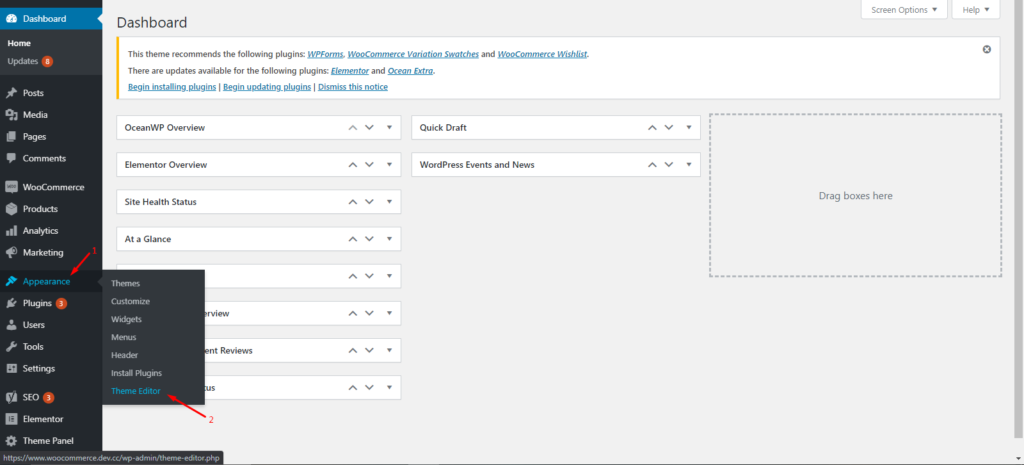
الخطوة 2: ثم حدد المظهر النشط الحالي الخاص بك وافتح ملف function.php لموضوع طفلك. الصق مقتطف التعليمات البرمجية التالي في نهاية الملف وانقر فوق تحديث الملف لحفظ التغييرات.
الدالة wc_remove_some_structured_data ($ markup) {
unset ($ markup ['offer'])؛
إرجاع الترميز $؛
}
add_filter ('woocommerce_structured_data_product'، 'wc_remove_some_structured_data') ؛ 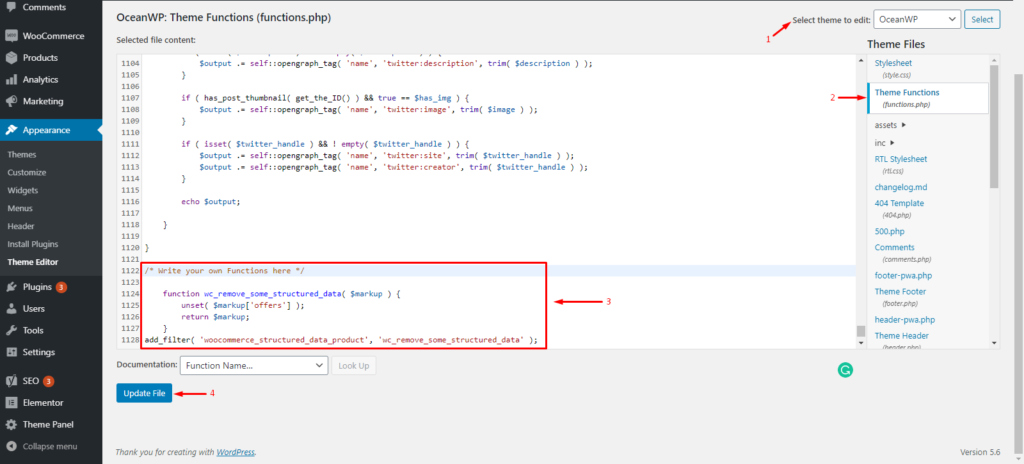
هذا هو! لقد قمت بإخفاء معلومات السعر والمخزون من بحث Google.
ولكن ماذا لو كنت تريد إزالة المزيد من المعلومات من نتائج البحث؟ دعونا نرى كيف نفعل ذلك.
كيفية إزالة جميع المعلومات من بحث جوجل
إذا لم تكن إزالة معلومات السعر والأسهم كافية ، فيمكنك أن تأخذ خطوة إلى الأمام. إذا كنت ترغب في إزالة جميع المعلومات المعروضة في المقتطفات المنسقة ، فما عليك سوى نسخ الكود التالي ولصقه في نهاية ملف function.php لموضوع طفلك.

الوظيفة remove_output_structured_data () {
remove_action ('wp_footer' ، صفيف (WC () -> Structured_data ، 'output_structured_data') ، 10) ؛ // بيانات منظمة من صفحات الواجهة الأمامية
remove_action ('woocommerce_email_order_details' ، صفيف (WC () -> Structured_data ، 'output_email_structured_data') ، 30) ؛ // البيانات من رسائل البريد الإلكتروني
}
add_action ('init'، 'remove_output_structured_data') ؛تهانينا! لقد نجحت في إخفاء جميع بيانات WooCommerce المنظمة من عمليات بحث Google .
تجدر الإشارة إلى أن هذا سيؤدي إلى إزالة معلومات منتجاتك من نتائج البحث ولكن ليس من متجرك. الآن ، دعنا نرى كيفية إخفاء المنتجات من متجرك.
كيفية إخفاء منتجات معينة من بحث جوجل
لإزالة منتجات معينة من بحث Google ، يجب عليك استخدام wc_get_product () - & gt؛ get_id ()؛ وظيفة للحصول على معرّفات العناصر التي تريد إخفاءها.
على سبيل المثال ، يمكنك استخدام الكود التالي لإزالة المنتج برقم التعريف 123:
الدالة wc_remove_some_structured_data ($ markup) {
if (wc_get_product () - & gt؛ get_id () == 123) {// poduct ID
unset ($ markup ['offer'])؛
إرجاع الترميز $؛
}
آخر{
إرجاع الترميز $؛
}
}
add_filter ('woocommerce_structured_data_product'، 'wc_remove_some_structured_data') ؛لإخفاء العديد من المنتجات في نفس الوقت ، تحتاج إلى إنشاء مصفوفة بمعرفات العناصر وحلقة.
المكافأة: كيفية إخفاء منتجات WooCommerce
WooCommerce هو مكون إضافي قوي يسمح لك بإدارة متجرك عبر الإنترنت بعدة طرق. يمكّنك من إنشاء منتجاتك وتعديلها وإدارتها وتحديثها بسهولة في أي وقت تريده.
بصرف النظر عن هذا ، فإنه يوفر لك خيارًا لإخفاء منتج مؤقتًا في متجرك. هناك عدة أسباب لذلك:
- هذا المنتج غير متوفر
- تريد التوقف عن بيع المنتج لبعض الوقت
- أنت تطلق منتجًا جديدًا لذا تريد إخفاءه حتى تاريخ الإطلاق
في كلتا الحالتين ، يوفر WooCommerce طريقة سهلة لإخفاء منتجك من متجرك. دعونا نلقي نظرة على كيفية القيام بذلك.
قبل أن نبدأ ، دعنا نلقي نظرة على الشكل الذي تبدو عليه صفحة متجر WooCommerce قبل إزالة أحد منتجاتنا.
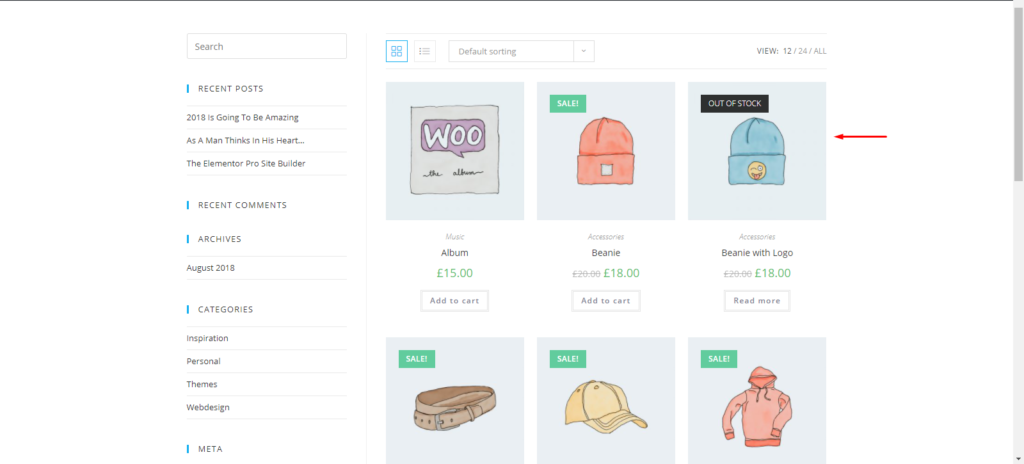
الآن ، دعنا نرى كيفية إخفاء Beanie بالشعار من متجرنا.
الخطوة 1: أولاً ، انتقل إلى لوحة تحكم مسؤول WordPress وانتقل إلى صفحة المنتجات . مرر مؤشر الماوس فوق المنتج الذي تريد إخفاءه ( قبعة صغيرة مع شعار في حالتنا) وانقر فوق تحرير .
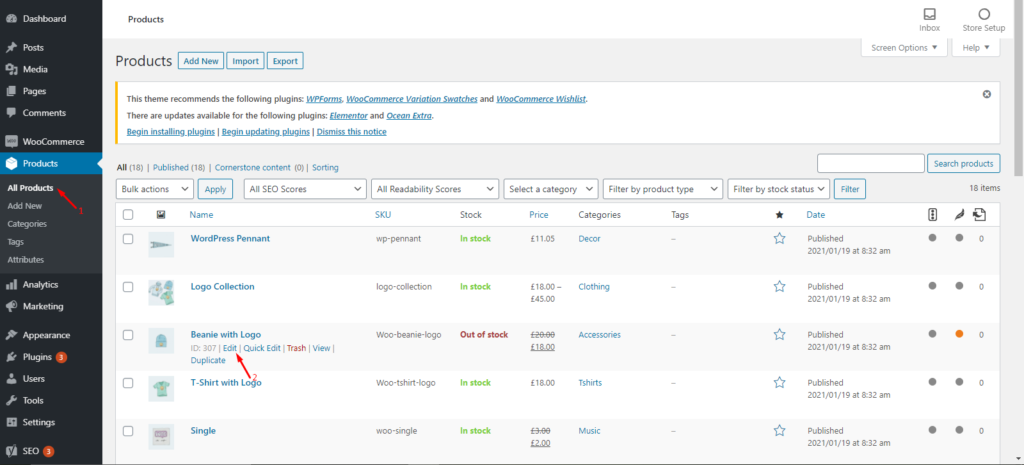
الخطوة 2: في صفحة " تحرير المنتج " ، انتقل إلى قسم النشر في أقصى اليمين ، وحدد خيار " رؤية الكتالوج " ، واضغط على تحرير .
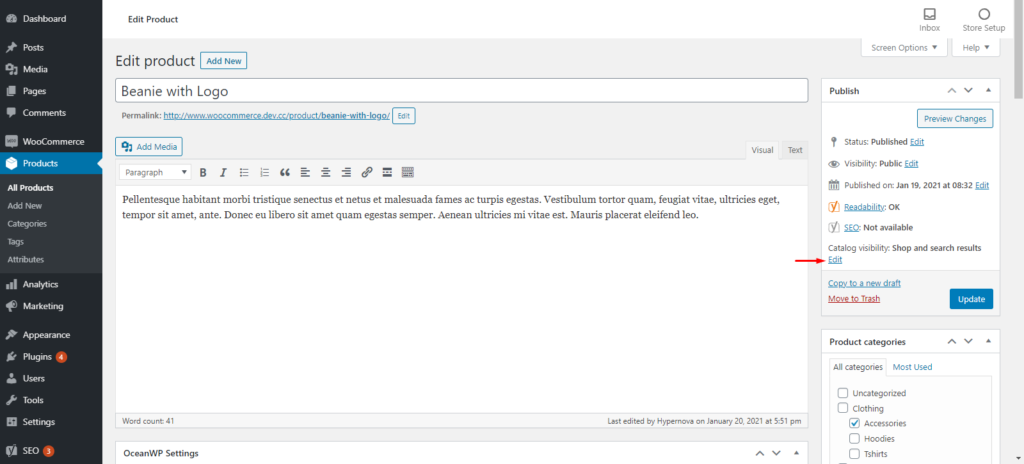
الخطوة 3: من القائمة المنسدلة ، حدد " مخفي " وانقر فوق " موافق ". ثم اضغط على زر " تحديث " لحفظ التغييرات.
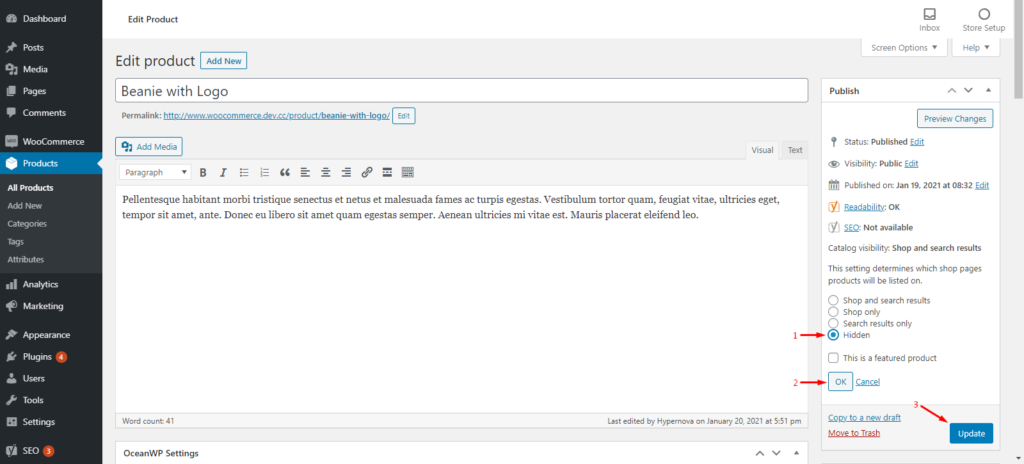
للتأكد من أن كل شيء يعمل بشكل صحيح ، دعنا نتحقق من واجهة متجرنا. كما ترى في الصورة أعلاه ، لم تعد قبعة صغيرة مع شعار تظهر بعد الآن. 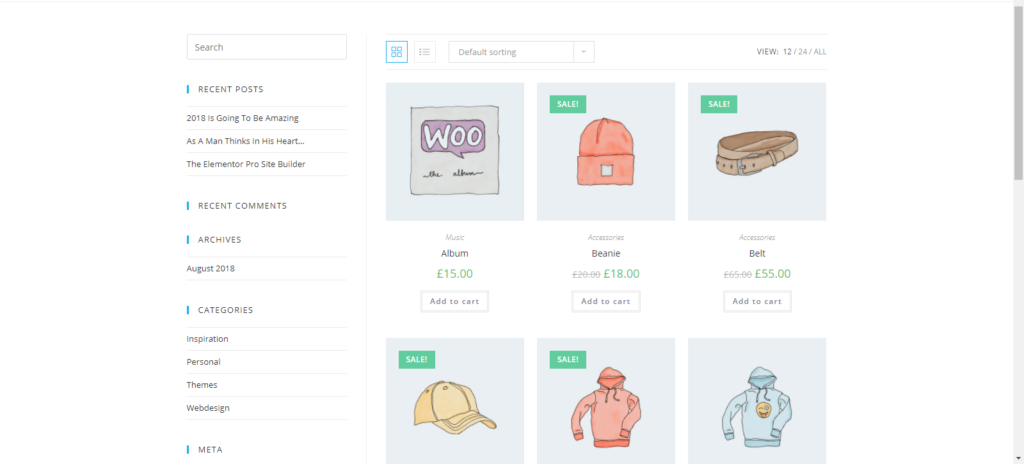
هذا كل شئ! تم إخفاء منتجك الآن من متجر WooCommerce الخاص بك !
كيفية إخفاء الأسعار من متجر WooCommerce الخاص بك
بديل آخر مثير للاهتمام هو إخفاء الأسعار من متجرك. يمكنك القيام بذلك بطريقتين مختلفتين:
- مع الإضافات
- برمجيا
على سبيل المثال ، لإخفاء جميع الأسعار ، ما عليك سوى لصق الكود التالي في ملف function.php لموضوع طفلك.
add_filter ('woocommerce_get_price_html'، 'QuadLayers_remove_price') ؛
الوظيفة QuadLayers_remove_price (السعر بالدولار) {
إرجاع ؛
}
هذا مجرد مثال واحد ولكن هناك العديد من الأشياء الأخرى التي يمكنك القيام بها. لمزيد من المعلومات حول هذا الأمر ، راجع دليلنا الكامل حول كيفية إخفاء الأسعار في WooCommerce.
استنتاج
بشكل عام ، تعتبر مقتطفات Google المنسقة رائعة للمستخدمين ولكنها قد لا تكون جيدة لأصحاب المتاجر لأنها قد تمنع العملاء من زيارة متاجرهم. لهذا السبب في هذا الدليل ، رأينا مواقف مختلفة يمكن أن تكون فيها إزالة سعر المنتج ومعلومات المخزون من بحث Google خيارًا جيدًا:
- لتجنب اتخاذ المستخدمين للقرارات بناءً على السعر فقط
- لأن لديك منتجات للأعضاء فقط ولا تريد الكشف عن معلومات حول السعر والمخزون لغير الأعضاء
- لتتمكن من إعادة استهداف المستخدمين الذين يزورون موقعك بالعروض والصفقات الخاصة
- لأنه إذا كان لدى المستخدمين جميع معلومات المنتج في نتائج البحث ، فقد يقررون عدم زيارة متجرك
في هذا البرنامج التعليمي ، رأينا طرقًا مختلفة لإخفاء سعر منتج WooCommerce ومعلومات المخزون من عمليات بحث Google. بالإضافة إلى ذلك ، تعلمت كيفية إزالة جميع البيانات المنظمة من المقتطفات المنسقة ، وكيفية إزالة الأسعار ، وكيفية إخفاء المنتجات من متجرك.
هل قمت بإزالة أسعار منتجاتك من نتائج بحث Google؟ هل تعرف أي طرق أخرى للقيام بذلك؟ واسمحوا لنا أن نعرف في قسم التعليقات أدناه.
